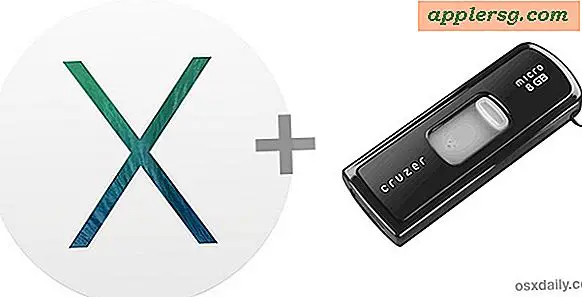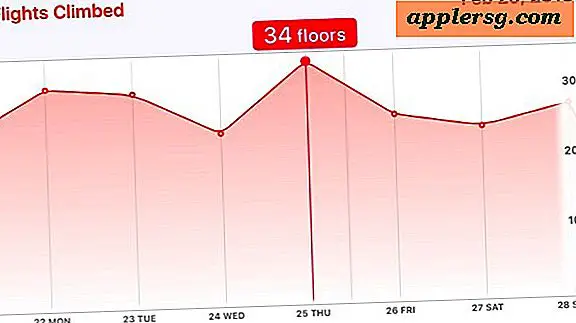En PowerPoint-vejledning
Microsoft PowerPoint er et præsentationssoftwareprogram, der giver brugerne muligheden for multimedie til at oprette præsentation af lysbilledshow. Brug PowerPoint til en række formål, herunder skolebograpporter, markedsføringspræsentationer og slideshows til familiefotos. At lære at bruge PowerPoint er ikke svært, når du først har vænnet dig til dets grundlæggende funktioner og værktøjer.
At lave en præsentation
Start en præsentation i PowerPoint fra bunden, eller brug en af de mange skabeloner, der følger med programmet. Når du først åbner PowerPoint, får du et tomt dokument. Hvis du vil arbejde fra bunden, skal du følge instruktionerne i dokumentet for at tilføje tekst, billeder og lydfiler. Tilføjelse af tekst til din præsentation er lige så let som at klikke på et tekstfelt og skrive. Du kan bruge tekstformateringsfunktionerne til at vælge skrifttypestil, størrelse og farve. For at tilføje et billede, en film eller en lyd til din præsentation skal du gå til menuen "Indsæt" og vælge det relevante element.
Tilføjelse af nye dias
Hvis du vil tilføje et nyt dias til din præsentation i PowerPoint, skal du gå til menuen "Indsæt" og vælge "Nyt dias." Et nyt tomt dias tilføjes, som du kan arbejde på. Hvis du vil tilføje et duplikatlayout af det første dias, skal du vælge kommandoen "Duplicate Slide" fra menuen Insert. PowerPoint opretter en nøjagtig duplikat af det forrige dias. Foretag ændringer efter behov.
Formatering af en præsentation
Brug menuen "Slide Show" til at formatere din præsentation. Fra denne menu er du i stand til at øve timingen af din præsentation og tilføje en række animerede overgange mellem dias. Vælg farve- og baggrundsskemaer for at forbedre din præsentation. Vælg "Record Narration" i denne menu for at optage en voiceover til din præsentation.
Afslutte din præsentation
Når du er færdig med at oprette din præsentation, har du flere muligheder for at gemme den. Du kan gemme den som en PowerPoint-fil, som andre kan se med den gratis PowerPoint-fremviser, gemme din præsentation som en webside, der integrerer din præsentation til brug på et websted eller pakke din præsentation, så den kan brændes på en cd. Disse muligheder er alle tilgængelige i menuen "File".